Inštalácia ovládača pre fotoaparát Epson Perfection 2480 Photo
Každé zariadenie, ktoré sa pripája k počítaču, či už je to skener alebo tlačiareň, potrebuje nainštalovaný ovládač. Niekedy sa to robí automaticky a niekedy je potrebná pomoc používateľa.
obsah
Inštalácia ovládača pre fotoaparát Epson Perfection 2480 Photo
Skener Epson Perfection 2480 Photo nebol výnimkou z pravidiel. Ak ho chcete použiť, musíte nainštalovať ovládač a všetok súvisiaci softvér. Ak nie je problém s druhou položkou, potom je pomerne ťažké nájsť ovládač, napríklad pre Windows 7.
Metóda 1: Oficiálna medzinárodná webová stránka
Bohužiaľ, ruská stránka výrobcu neobsahuje žiadne informácie o príslušnom produkte. Nepozerajte sa tam a vodiča. Preto sa musíme obrátiť na medzinárodnú službu, kde je celé rozhranie postavené v angličtine.
Prejdite na webovú stránku spoločnosti EPSON
- Na samom vrchole nájdeme tlačidlo "Podpora" .
- Pod oknom, ktoré sa otvorí, bude návrh na nájdenie softvéru a ďalších materiálov. Musíme zadať názov požadovaného produktu. Systém okamžite ponúka výber možností, ktoré sú najvhodnejšie pre to, čo sme napísali. Vybrali sme prvý skener.
- Ďalej sa otvorí osobná stránka zariadenia. Tu nájdeme návod na obsluhu, ovládač a iný softvér. Máme záujem o druhý, kliknite na príslušné tlačidlo. Len jeden produkt zodpovedá našej žiadosti, kliknite na jeho meno a potom kliknite na tlačidlo "Stiahnuť" .
- Prevezmite súbor vo formáte EXE. Počkajeme, kým sa sťahovanie dokončí a otvorí sa.
- Prvá vec, ktorú musíme urobiť, je prijať podmienky licenčných zmlúv. Ak to chcete urobiť, začiarknite políčko na správnom mieste a kliknite na "Ďalej" .
- Potom máme k dispozícii rôzne zariadenia. Prirodzene, zvolíme druhú položku.
- Bezprostredne po tomto môže systém Windows odoslať požiadavku na to, či je alebo nie je inštalovaný ovládač. Ak chcete odpovedať kladne, kliknite na "Inštalovať" .
- Keď skončíte, uvidíme správu, v ktorej sa uvádza, že musíte pripojiť skener, ale musíte to urobiť po kliknutí na tlačidlo Dokončiť .

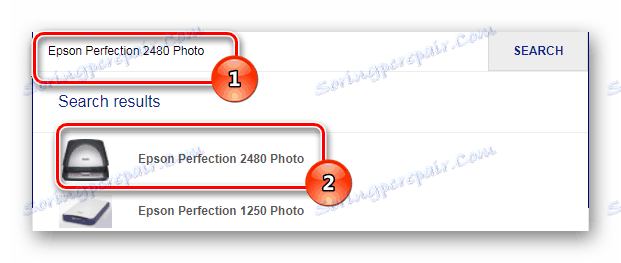
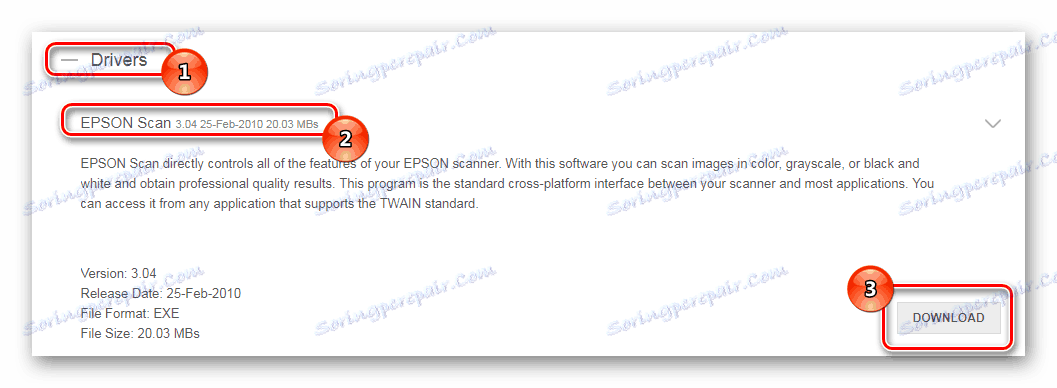
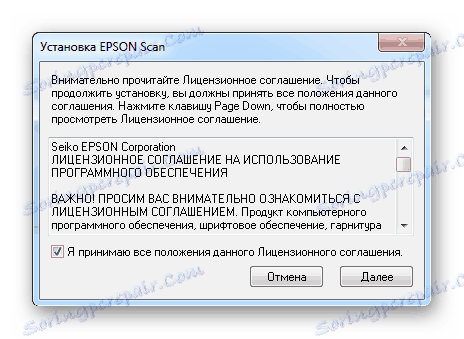

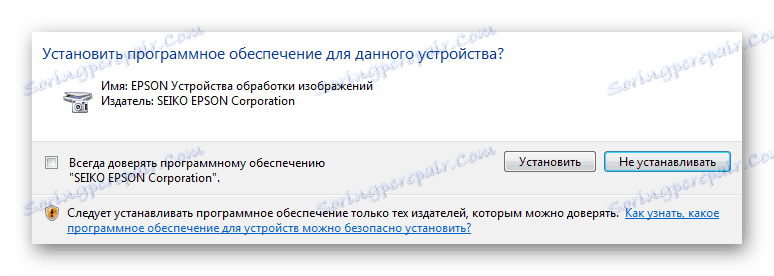
Metóda 2: Programy tretích strán
Niekedy pre úspešnú inštaláciu ovládača nepotrebujete používať portál výrobcu a vyhľadávať produkt, ktorý funguje napríklad v systéme Windows 7. Stačí stačiť na prevzatie špeciálneho programu, akonáhle vykoná automatickú kontrolu, nájde chýbajúci softvér a nainštaluje ho do počítača sami. Niektoré najdôležitejšie aplikácie nájdete na webe z nižšie uvedeného odkazu.
Čítajte viac: Najlepšie programy na inštaláciu ovládačov

Je však úplne možné vyčistiť Booster Booster , Tento program je možné aktualizovať a inštalovať bez zásahu používateľa. Stačí len spustiť tento proces. Poďme zistiť, ako to urobiť v našom prípade.
- Najprv stiahnite program a spustite ho. Okamžite sme vyzvaní na inštaláciu Driver Booster a akceptujeme licenčnú zmluvu. A to všetko jediným kliknutím na príslušné tlačidlo. Presne to urobíme.
- Ďalej je potrebné skenovať systém. Najčastejšie to beží, ale niekedy musíte kliknúť na tlačidlo "Štart" .
- Po dokončení tohto procesu môžete zistiť, ktoré ovládače potrebujú aktualizovať a ktoré z nich robia v inštalácii.
- Vyhľadávanie jedného zariadenia medzi dvanástimi inými nie je vždy výhodné, preto použite vyhľadávanie, ktoré je v pravom rohu.
- Potom kliknite na tlačidlo "Inštalovať" , ktoré sa zobrazí na zvýraznenom riadku.
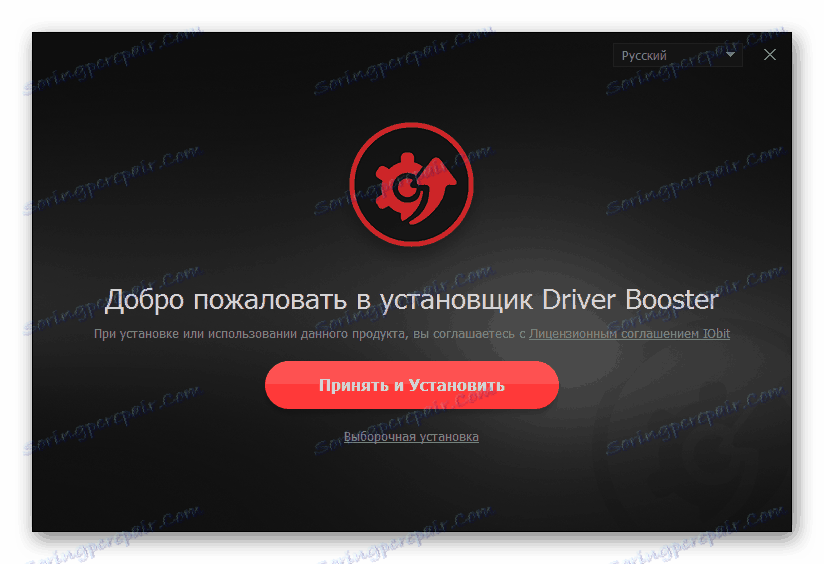
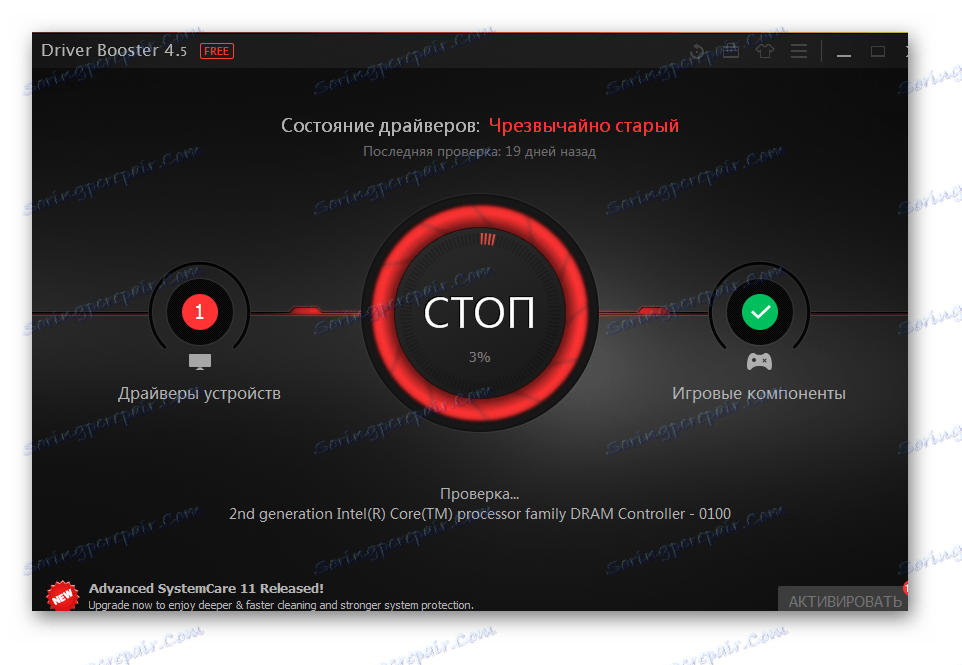
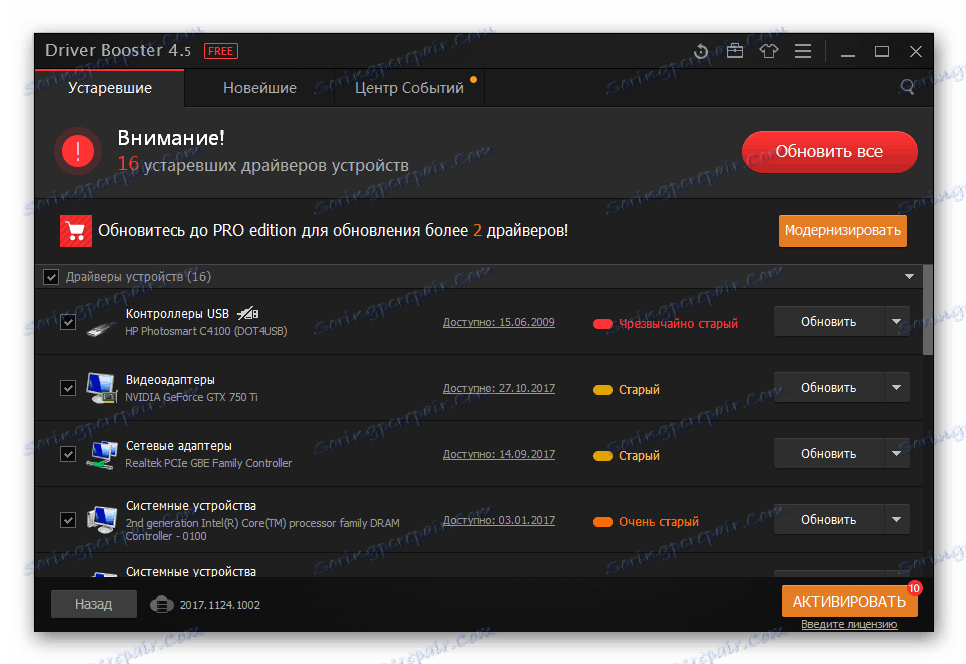
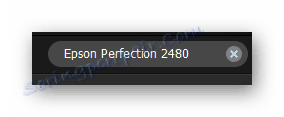
Program bude vykonávať všetky ďalšie kroky nezávisle.
Metóda 3: ID zariadenia
Aby bolo možné nájsť ovládač zariadenia, nie je potrebné prevziať programy ani vyhľadávať oficiálne zdroje výrobcu, kde nemusí byť k dispozícii požadovaný softvér. Niekedy stačí nájsť jedinečný identifikátor a prostredníctvom nej nájsť potrebné programy. Skener zodpovedá nasledujúcemu ID:
USBVID_04B8&PID_0121

Ak chcete správne použiť túto sadu znakov, musíte si prečítať článok na našej webovej stránke, ktorý podrobne popisuje všetky nuansy tejto metódy. Samozrejme, že to nie je najťažšie a najťažšie, ale je lepšie robiť všetko podľa pokynov.
Čítajte viac: Inštalácia ovládača pomocou ID
Metóda 4: Štandardné nástroje systému Windows
Toto je voľba, ktorá nevyžaduje nič, okrem pripojenia k internetu. Často to nie je najspoľahlivejšia metóda a nemali by ste na ňu spoliehať. Ale stále sa môžete pokúsiť, pretože ak sa všetko podarí, získate ovládač skenera niekoľkými kliknutiami. Všetky práce sú viazané na štandardné nástroje systému Windows, ktoré nezávisle analyzujú zariadenie a hľadajú ovládač.

Aby sme využili túto príležitosť čo najefektívnejšie, stačí, aby sme venovali pozornosť nášmu návodu, ktorý obsahuje všetky potrebné informácie o tejto téme.
Čítajte viac: Inštalácia ovládačov pomocou štandardných nástrojov systému Windows
Nakoniec sme zvážili až 4 možnosti na inštaláciu ovládača pre skener Epson Perfection 2480 Photo.